如何让IE自动最大化 终极解决方案
默认的, IE打开的窗口都是记忆中中等大小的窗口, 那如何让IE自动最大化呢?
不知道修改了什么设置, 还是中了招, 使用IE浏览器时, 系统会在缺省状态下打开一个小窗口;当用户将这个窗口最大化显示时,下一次再将浏览窗口打开时它依旧是小窗口;其实这是IE自身所具有的一种“记忆”效应,也就是说下次重新打开的窗口在默认状态下与最近一次关闭时的窗口状态相同。
要想让IE自动最大化,可以有三种方法实现:
一. 修改IE浏览器属性
这种修改方法也是比较简单,只要用鼠标右键单击系统桌面或者系统任务栏中的IE快捷运行图标,从随后打开的右键菜单中选择“属性”命令,接着大家将看到一 个如图所示的设置界面,用鼠标左键单击该界面的“运行方式”设置项右边的下拉按钮,从随后打开的下拉列表中选择“常规窗口”,最后单击确定按钮退出设置就 可以了。
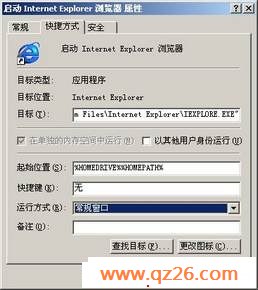
IE浏览器属性
二. 手工拖动让IE记忆
这种方法是将一开始的小窗口直接用鼠标拖放到最大状态,然后将这个处于最大状态的窗口关闭掉;这样用户下次再打开该窗口时,就能自动处于最大化显示状态;这种方法也是最简单的一种。
三. 修改注册表
修改注册表 相对来说比较烦琐一点,需要大家对系统的注册表进行修改,具体操作步骤为:
1、首先在运行对话框中输入注册表编辑命令“regedit”,来打开注册表编辑器;
2、接着用鼠标在编辑器窗口中依次单击“HKEY_CURRENT_USERSoftwareMicrosoftInternet ExplorerMain”分支,在对应Main分支右边的窗口中将“Window_Placement”键值删除掉;
3、再用鼠标打开注册表的HKEY_CURRENT_USERSoftwareMicrosoftInternet ExplorerDesktopOld Work-Areas分支,并在对应Old Work-Areas分支右边的小窗口中删除“OldWorkAreaRects”键;
4、完成上述操作后关闭注册表,重新启动计算机后,再连续两次最大化IE窗口,最后再重新启动计算机就可以了。
